ERR_ADDRESS_UNREACHABLE , показаний у Google Chrome, не представляє критичної помилки, але може бути неприємно дізнатися, що ви не можете зайти в улюблений веб -сайт або підключитися до служби, необхідної для школи чи роботи. Інші веб -браузери також можуть показувати подібні повідомлення про помилки. Це питання може бути викликано кількома причинами з обох сторін зв'язку. Наприклад, ви отримаєте це повідомлення, коли веб -сайт, який ви намагаєтесь дістатися, знизиться або перейде на іншу адресу. Якщо це так, ви не можете з цим зробити багато.

Веб -сайт, до якого ви намагаєтесь охопити, також може бути заблокований вашим адміністратором мережі , постачальником Інтернет -послуг або іншими повноваженнями.
Однак якщо вам вдасться звернутися до сайту, про який йдеться з іншого пристрою, або іншого браузера на одному комп’ютері, і ви впевнені, що веб -сайт не переміщується за іншою адресою або вниз, ви можете зробити кілька речей, щоб виправити проблему .
Перезавантажте маршрутизатор та інше мережеве обладнання
Як і в багатьох інших ситуаціях, коли у вас виникає проблеми з підключенням , було б гарною ідеєю перезапустити маршрутизатор та інші мережеві пристрої, якщо у вас є. Деякі користувачі повідомили, що вирішили проблему після скидання Wi-Fi Reperaters .
Якщо ви не знаєте, як це зробити, спробуйте відключити пристрій від живлення приблизно на 30 секунд. Потім дайте йому завантажуватися на пару хвилин і спробувати підключитися. Якщо це не вирішило проблему, перейдіть до наступного варіанту.
Вимкнути проксі -сервер
Багато шкіл, компаній та інших організацій були зосереджені на безпеці своїх мереж, використовують проксі -сервери як посередник між їхніми комп'ютерами та рештою Інтернету. Це може створити проблему, якщо ви взяте ноутбук, налаштований для проксі -сервера з цієї мережі та підключіть його десь в іншому місці. Якщо це з вами, вам потрібно буде відключити за допомогою проксі, а потім спробувати підключитися ще раз.
Ви можете зробити це, ввівши CPL в панель пошуку в нижній частині робочого столу, а потім натиснувши на панель управління . Після відкриття програми перейдіть до мережі та Інтернету , а потім параметри Інтернету .
Перейдіть на вкладку «Підключення» та натисніть кнопку Налаштування локальної мережі . Вимкнути проксі -сервер, натисніть кнопку ОК, а потім застосувати.
Якщо проксі -сервер вже був відключений або не вирішив проблему, перейдіть до наступної опції.
Очистити кеш DNS
DNS означає сервер доменних імен. Він відповідає за зберігання IP -адрес для доменів, які ви відвідуєте. Google Chrome намагається прискорити перегляд Інтернету, зберігаючи всі дані DNS на сайтах, які ви відвідували в минулому . Ця функція може спричинити проблему в деяких випадках, оскільки Chrome може використовувати дані кешу для завантаження сторінки, переміщеної на іншу IP -адресу.
Деякі користувачі мають проблеми з досягненням конкретних сайтів лише в Google Chrome. Деякі можуть переживати їх і в інших браузерах. Якщо у вас є проблеми лише з Chrome, було б розумно очистити кеш Google Chrome DNS. Це можна зробити, відкривши браузер і ввівши Chrome: // Net-Internals/#DNS на адресу адреси. Після натискання в Enter Chrome завантажить сторінку, на якій потрібно натиснути кнопку Clear Cache Cache Host .
Якщо ви не можете дістатися до деяких сайтів у більш ніж просто Chrome, вам слід очистити кеш DNS з командного рядка.
Введіть CMD в панель пошуку в нижній частині робочого столу, а потім клацніть правою кнопкою миші на програмі командного рядка. Клацніть на запуску як адміністратор.
Після того, як ви відкриєте командний рядок, введіть наступний набір команд та переконайтеся, що ви натисніть Enter після кожного рядка:
- ipconfig /випуск
- ipconfig /всі
- ipconfig /flushdns
- ipconfig /revely
- netsh int ip set dns
- Скидання Netsh Winsock
Ці рядки очистить DNS і скинуть ваш TCP/IP. Коли ви закінчуєте введення всіх команд, перезавантажте комп’ютер і перевірте, чи проблема вирішується.
Рекомендоване читання: ERR_INTERNET_DISCONNED
Тимчасово відключити антивірусне програмне забезпечення
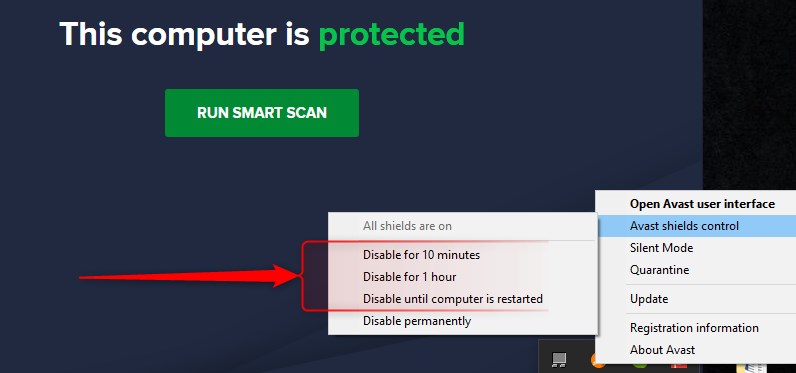
Антивірусне програмне забезпечення також може заблокувати доступ до веб -сайтів. Проблема виникає частіше після оновлення, оскільки антивірус починає розглядати конкретний веб -сайт як загрозу і блокує його доступ . Спробуйте відключити антивірус, перезапустити комп'ютер, а потім спробуйте відкрити веб -сайт, з яким у вас виникли проблеми.
Оновіть Google Chrome (та інші браузери)
Вірите чи ні, це може спричинити проблему. Google Chrome зазвичай налаштовується для оновлення автоматично, але не завадить перевіряти та вручну оновлювати, якщо це необхідно.
Клацніть на три вертикально вирівняні крапки на верхньому правому куті хромового вікна, потім на налаштуваннях, а також про Chrome. Якщо ви в курсі, він покаже або запропонує оновити, якщо ні.
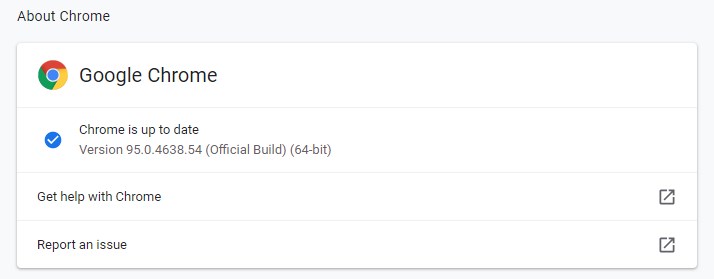
Інші браузери мають подібні макети та процедури оновлення.
Резюме
ERR_ADDRESS_UNREACHABLE помилка - це загальна, і багато різних речей можуть спричинити це. Це показує, що ваш браузер не може отримати відповідь від веб -сайту, який повинен бути на IP -адресі , пов'язаній з доменним іменем, яке ви ввели в адресу адреси.
Проблема може бути на іншому кінці з'єднання, тобто веб -сайт знижується або переміщується. Повідомлення про помилку може відображатися, якщо веб -сайт заблокований вашим постачальником Інтернет -послуг або адміністратором мережі.
Перевірте, чи можна знайти веб -сайт іншими браузерами чи іншими пристроями в різних мережах. Якщо так, то спробуйте одне з наступних виправлень:
- Перезавантажте маршрутизатор та інше мережеве обладнання між вашим комп’ютером та маршрутизатором (як, наприклад, ретранслятор Wi-Fi або подібне),
- Вимкніть проксі -сервер, якщо він увімкнено
- Очистити кеш DNS та скинути TCP/IP
- Вимкніть антивірусне програмне забезпечення
- Оновіть браузер
Спробуйте їх по черзі, і одна з цих виправлень повинна зробити трюк.
